- So spiegeln Sie das iPhone auf dem PC
- Übertragen Sie Android auf Windows
- iPhone auf Windows spiegeln
- Samsung-Bildschirmspiegel funktioniert nicht
- Mirror-App für iPhone
- Mirror-App für Android
- Verwenden Sie AirServer
- iPhone auf Computer spiegeln
- Vom Telefon auf den Computer übertragen
- iPhone-Bildschirmspiegel funktioniert nicht
- Spiegeln Sie das iPad auf den PC
- iPhone auf Laptop spiegeln
- Bildschirmspiegelung auf dem iPhone einrichten
- Spiegel iPhone
- Android Mirror auf Mac
Führende Techniken zum effizienten Spiegeln des iPhone auf den iMac
 aktualisiert von Lisa Ou / 04. Juli 2023, 09:15 Uhr
aktualisiert von Lisa Ou / 04. Juli 2023, 09:15 UhrIch habe vor, eine Plane für unser kleines Unternehmen zu drucken, deshalb habe ich mehrere Fotos bearbeitet, um mehr Optionen zu erhalten. Ich möchte, dass meine Familienmitglieder das beste auswählen, aber mein iPhone-Bildschirm ist zu klein, um die Gesamtheit der Bilder zu sehen. Daher hoffe ich, dass mir jemand dabei hilft, das iPhone auf den iMac zu spiegeln, damit meine Familienmitglieder die Details der Fotos klarer sehen können.
Das Betrachten eines iPhones auf einem größeren Bildschirm, wie z. B. einem iMac, ist einer der Hauptgründe, warum viele Menschen die Bildschirmspiegelung ausprobieren möchten. Durch das Duplizieren Ihrer iPhone-Inhalte auf dem iMac können Sie mehrere Vorteile nutzen, z. B. eine klarere Anzeige Ihrer Fotos und ihrer Details. Auf diese Weise wird es viel einfacher, die Bilder auszuwählen, die Sie auf einer Plane verwenden und als Hintergrundbild, Profilbild, Startbildschirm usw. festlegen möchten. Darüber hinaus ist es auch von Vorteil, wenn Sie Ihre anderen iPhone-Daten wie Filme, Serien, Präsentationen, Tutorials usw. anzeigen.
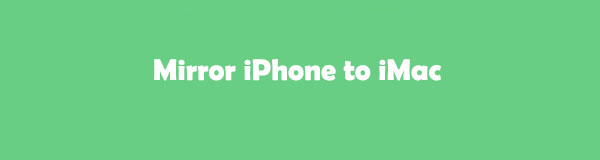
Vor diesem Hintergrund haben wir das Internet erkundet und effiziente Strategien gefunden, um Ihren iPhone-Bildschirm auf Ihren iMac zu spiegeln. Die Suche nach reinen Spiegelungstools ist einfach, aber nicht die besten. Zum Glück haben wir uns die Zeit genommen, jede Methode, die wir gefunden haben, zu testen und sie alle in diesem Artikel zusammengefasst. Bitte fahren Sie mit den nächsten Schritten fort, um den Bildschirmspiegelungsprozess zu starten.

Mit FoneLab Phone Mirror spiegeln Sie iPhone oder Android effizient auf den Computer.
- Ermöglicht das Spiegeln des iPhone- oder Android-Bildschirms auf einen PC.
- Verbinden Sie Ihre Geräte über Wi-Fi, QR-Code, PIN-Code oder USB-Kabelverbindung.
- Machen Sie ganz einfach Screenshots und zeichnen Sie Bildschirmaktivitäten auf.

Führerliste
Teil 1. So spiegeln Sie das iPhone über AirPlay auf den iMac
AirPlay ist Apples offizielle Funktion zum Spiegeln eines iPhone- oder iPad-Bildschirms auf einen iMac und andere AirPlay-kompatible Geräte. Mit dieser Funktion stellt die Anzeige Ihres iPhone-Bildschirms kein Problem dar, da zur Durchführung des Vorgangs nur einfache Schritte erforderlich sind. Und da es integriert ist, ist es sehr leicht zugänglich und Sie müssen nichts herunterladen oder installieren, um Ihr iPhone zu spiegeln. Daher können Sie mit der AirPlay-Funktion problemlos Filme ansehen, Präsentationen ansehen und mehr.
Befolgen Sie die unkomplizierten Anweisungen unten, um das iPhone über AirPlay auf den iMac zu spiegeln:
Schritt 1Verknüpfen Sie Ihren iMac mit einem Wi-Fi-Netzwerk und verbinden Sie Ihr iPhone mit demselben WLAN. Anschließend streichen Sie mit dem Daumen von der Ober- oder Unterseite Ihres Geräts, um das anzuzeigen Control Center. Von dort aus sehen Sie einige iPhone-Funktionen, einschließlich Screen Mirroring.
Schritt 2Sobald Sie auf tippen Screen-Mirroring Auf der Kachel werden die für die Spiegelung verfügbaren Geräte auf dem Bildschirm Ihres iPhones angezeigt. Klicken Sie in der Liste auf den Namen Ihres iMac. Anschließend erscheint ein AirPlay-Code auf Ihrem iMac-Bildschirm. Geben Sie ihn in das AirPlay-Codefeld auf Ihrem iPhone ein, um den Bildschirm auf Ihren iMac zu spiegeln.
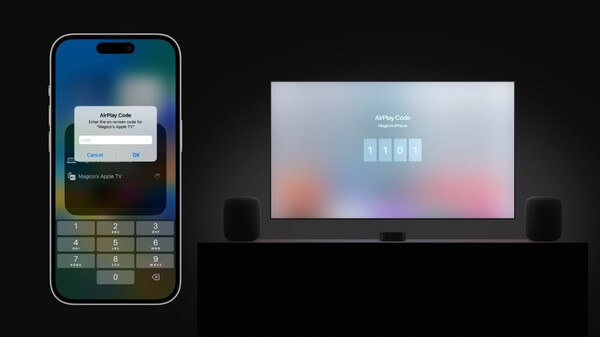
Wenn Sie jedoch neben dem iPhone noch andere Geräte zum Spiegeln haben, beispielsweise ein Android-Gerät, ist diese Methode für Sie nicht hilfreich. AirPlay wird nur auf Apple-Geräten unterstützt. Android-Geräte und Windows-Computer sind davon ausgenommen. Dafür können Sie aber mit dem Bonus-Tipp in Teil 3 fortfahren.
Teil 2. So spiegeln Sie das iPhone mit QuickTime auf den iMac
Wenn Sie eine andere offizielle Methode zum Spiegeln Ihres iPhones auf den iMac wünschen, probieren Sie den QuickTime Player aus. Dieses Programm ist beliebt zum Abspielen von Mediendateien, zum Aufnehmen und für grundlegende Bearbeitungen, kann aber auch Ihr iPhone auf Ihren iMac und andere macOS-Geräte spiegeln. Sie können Ihre Geräte zur Bildschirmspiegelung bequem mit einem Lightning-Kabel verbinden.
Beachten Sie die nachstehenden praktischen Anweisungen, um zu erfahren, wie Sie das iPhone mit QuickTime auf den iMac spiegeln:
Schritt 1Verbinden Sie Ihr iPhone über ein USB-Kabel mit dem iMac und stellen Sie sicher, dass es richtig angeschlossen ist. Als nächstes greifen Sie auf zu Anwendungen Ordner auf Ihrem iMac, um das QuickTime Player-Programm zu finden und auszuführen.
Schritt 2Sobald QuickTime ausgeführt wird, klicken Sie auf Reichen Sie das Option oben auf Ihrem iMac-Desktop und wählen Sie dann „Neue Filmaufnahme“, wenn das Pulldown-Menü angezeigt wird. Anschließend wird die QuickTime-Oberfläche auf dem Bildschirm angezeigt.
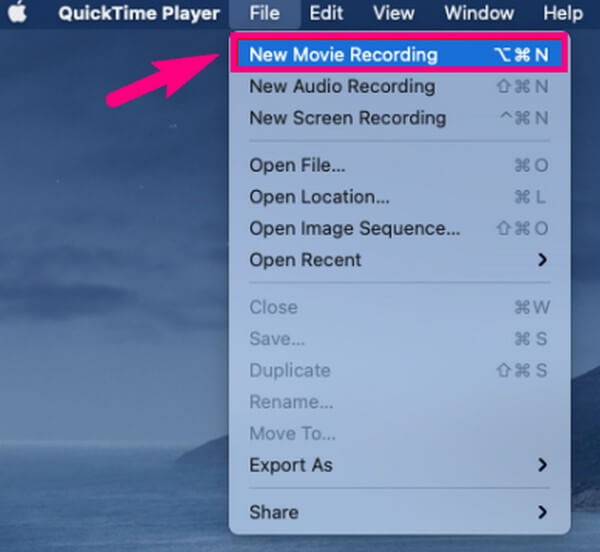
Schritt 3Sie finden das Aufnahmesymbol unten in der Mitte der Programmoberfläche. Ignorieren Sie die Schaltfläche und fahren Sie fort, indem Sie auf den Abwärtspfeil daneben klicken. Wählen Sie anschließend Ihren iPhone-Namen aus den verfügbaren Geräten aus, die Ihren iPhone-Bildschirm scheinbar auf Ihren iMac spiegeln.
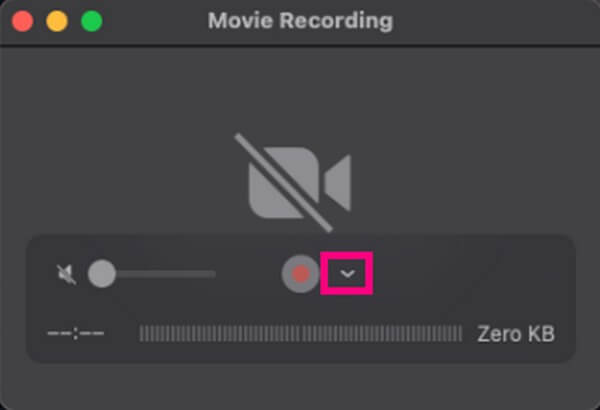
Teil 3. Bonus-Tipp – iPhone mit FoneLab Phone Mirror auf den PC spiegeln
Die bisherigen Methoden dienen vor allem der Bildschirmspiegelung zwischen Apple-Geräten. Daher haben wir eingeschlossen FoneLab Telefonspiegel um Ihnen mehr Optionen zu bieten, was sehr hilfreich ist, wenn Sie ein Android-Gerät oder ein Windows-Gerät besitzen. Im Gegensatz zu den anderen Methoden in diesem Artikel unterstützt dieses Tool die Spiegelung Ihres iOS- oder Android-Geräts auf einen PC. Und es bietet mehrere Möglichkeiten, Ihre Geräte miteinander zu verbinden, sodass Sie keine Schwierigkeiten haben werden, sie anzuschließen. Darüber hinaus können Sie darauf vertrauen, dass der FoneLab Phone Mirror aufgrund der unkomplizierten Benutzeroberfläche des Tools einen benutzerfreundlichen Prozess bietet. So können Sie die vorteilhaften Funktionen noch angenehmer nutzen.

Mit FoneLab Phone Mirror spiegeln Sie iPhone oder Android effizient auf den Computer.
- Ermöglicht das Spiegeln des iPhone- oder Android-Bildschirms auf einen PC.
- Verbinden Sie Ihre Geräte über Wi-Fi, QR-Code, PIN-Code oder USB-Kabelverbindung.
- Machen Sie ganz einfach Screenshots und zeichnen Sie Bildschirmaktivitäten auf.
Nehmen Sie als Beispiel die folgenden einfachen Richtlinien zum Spiegeln von iPhone oder Android auf den PC FoneLab Telefonspiegel:
Schritt 1Greifen Sie in Ihrem Windows-Browser auf die FoneLab Phone Mirror-Site zu. Suchen Sie auf der unteren linken Seite das Symbol und klicken Sie darauf Free Download Klicken Sie auf die Schaltfläche, um eine Kopie der Installationsdatei zu erhalten. Anschließend verwalten Sie die Datei, indem Sie dem Programm die Berechtigung erteilen, Änderungen an Ihrem Gerät vorzunehmen. Das Programmfenster wird dann angezeigt und Sie müssen auf „Installieren“ klicken, damit der Installationsvorgang beginnt. Nach weniger als einer Minute können Sie das Tool auf Ihrem Computer ausführen.
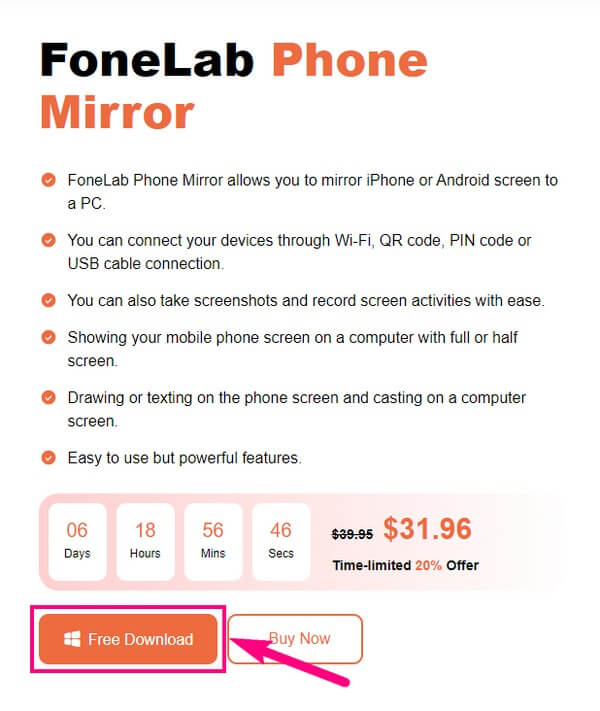
Schritt 2Die Hauptoberfläche von FoneLab Phone Mirror zeigt die Gerätetypen an, die für die Bildschirmspiegelung unterstützt werden. Da es sich bei Ihrem Gerät um ein iPhone handelt, wählen Sie das aus iOS-Mirror Klicken Sie auf das Kästchen im linken Bereich und machen Sie dasselbe, wenn es sich um ein iPad handelt. Wenn es sich bei dem Gerät, das Sie spiegeln möchten, jedoch um ein Android-Gerät wie Samsung, Motorola, Sony, Huawei usw. handelt, wählen Sie das Android-Spiegel Option auf der rechten Seite, um fortzufahren.
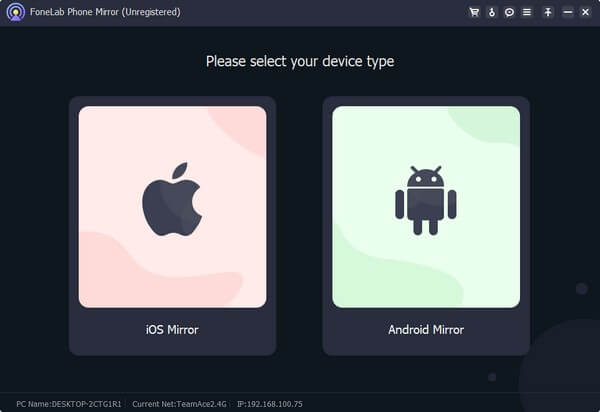
Schritt 3Anweisungen zum Anschließen Ihres Geräts an das Programm finden Sie auf der folgenden Schnittstelle. Der Android Mirror bietet verschiedene Verbindungsmethoden. In der Zwischenzeit können iPhone-Benutzer Ihr Gerät mit demselben WLAN verbinden, das mit Ihrem PC verbunden ist. Tippen Sie später auf Screen-Mirroring Symbol in Ihrem iPhone-Kontrollzentrum.
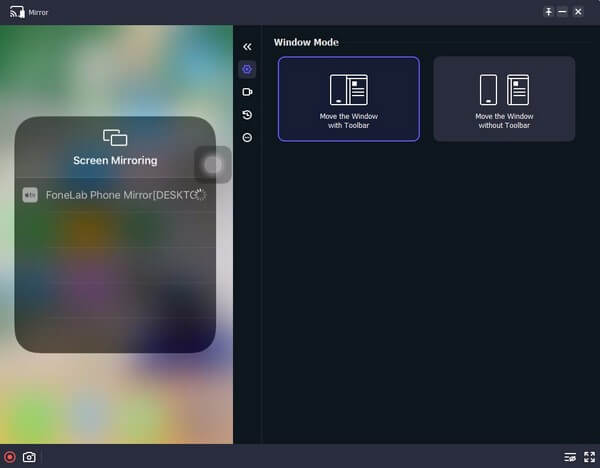
Schritt 4Wenn auf Ihrem iPhone-Bildschirm Geräte für die Bildschirmspiegelung angezeigt werden, tippen Sie auf FoneLab Telefonspiegel Möglichkeit. Nach einigen Sekunden werden Ihre iPhone-Inhalte auf der Programmoberfläche Ihres Computers angezeigt. Anschließend können Sie die Funktionen nach Ihren Wünschen bedienen und gleichzeitig Ihr iPhone auf Ihren Computer spiegeln.

Mit FoneLab Phone Mirror spiegeln Sie iPhone oder Android effizient auf den Computer.
- Ermöglicht das Spiegeln des iPhone- oder Android-Bildschirms auf einen PC.
- Verbinden Sie Ihre Geräte über Wi-Fi, QR-Code, PIN-Code oder USB-Kabelverbindung.
- Machen Sie ganz einfach Screenshots und zeichnen Sie Bildschirmaktivitäten auf.
Teil 4. FAQs zum Spiegeln des iPhone auf den iMac
1. Warum kann ich mein iPhone-Gerät nicht auf meinen iMac spiegeln?
Der häufigste Grund dafür, dass Menschen ihr iPhone nicht auf den iMac spiegeln können, ist die AirPlay-Inkompatibilität und die Geräte sind nicht mit demselben WLAN verbunden. Möglicherweise liegt es auch an der Entfernung der Geräte, die sich während des gesamten Prozesses in der Nähe befinden müssen. Abgesehen davon kann aber auch veraltete Software der Grund für die Probleme sein. Versuchen Sie, Ihr iPhone und Ihren iMac auf die neueste Software zu aktualisieren, um mögliche Probleme zu beseitigen und die Funktionen Ihres iPhones ordnungsgemäß zu nutzen.
2. Kann ich mein iPhone während der Bildschirmspiegelung aufzeichnen?
Ja, du kannst. Sie können Ihre iPhone-Inhalte während der Bildschirmspiegelung mit Hilfe von Tools wie aufzeichnen FoneLab Telefonspiegel. Es ermöglicht Ihnen sogar, während des Bildschirmspiegelungsvorgangs einen Screenshot zu machen.
Vielen Dank, dass Sie sich die Strategien zur Bildschirmspiegelung angesehen haben, die wir in diesem Artikel bereitgestellt haben. Sie können darauf vertrauen, dass wir in Zukunft weitere hilfreiche Artikel liefern werden, also besuchen Sie die FoneLab Telefonspiegel Webseite jederzeit.

Mit FoneLab Phone Mirror spiegeln Sie iPhone oder Android effizient auf den Computer.
- Ermöglicht das Spiegeln des iPhone- oder Android-Bildschirms auf einen PC.
- Verbinden Sie Ihre Geräte über Wi-Fi, QR-Code, PIN-Code oder USB-Kabelverbindung.
- Machen Sie ganz einfach Screenshots und zeichnen Sie Bildschirmaktivitäten auf.
